1) Internet Explorer
Internet Explorer
1.
Now,Internet Explorer is the most popular client software which malwares often use.
该系统将蜜罐与爬虫相结合,通过设计一个网络爬虫来获取url数据源,利用蜜罐内的客户段引擎自动化启动Internet Explorer浏览网页,并监控通过浏览恶意网页下载的恶意软件。
2) EXPLORER
EXPLORER
3) Log Explorer
Log Explorer
4) Process Explorer
Process Explorer
1.
The Use of Process Explorer & Autoruns;
Process Explorer & Autoruns的使用
5) Internet
Internet
1.
Study of remote collaborative products of wool textile development system based on manufacturing under internet;
Internet环境下毛纺产品与工艺远程协同工作系统的研究
2.
Research and Design of Remote Monitoring System of Aquatic Environment Based on Internet;
基于Internet的远程水环境监测系统研究与开发
3.
The CNC machine's remote test based on internet;
基于internet的数控机床远程测试
6) Intranet
Internet
1.
Developing and Implement A Corporation s Internet/Intranet for the Packaging Industry;
包装行业建立企业Internet/Intranet的应用研究
2.
The Long-distance Education on the Basis of Intranet and Teaching Reform in 21st Century;
基于Internet的远程教育与21世纪的教学改革
3.
In general,by a router or net proxy, an Intranet,which uses preserved IP Address,interconnects this Internet.
在使用保留 IP地址的 Intranet与 Internet互连时 ,经常是通过安装路由器或代理服务器来实现。
参考词条
Explorer平台
OFN_EXPLORER风格
Internet/Internet
Internet/Intranet
ISDN/INTERNET
Internet网
Intranet/Internet
Web/Internet
Internet/Web
Internet&.Intranet
Embedded Internet
GPRS-Internet
GPRS/Internet
Internet CDMA
Internet Transfer
Internet Webchip
Internet/Intrannet
分段道
旅游学科建设
补充资料:SolidWorks Explorer应用实例
本文介绍如何使用SolidWorks Explorer(浏览器),它是一个包含在SolidWorks软件的应用软件。SolidWorks Explore通过一个类似Microsoft Outlook的界面交互地修改未打开的零件、装配体和工程图文件。SolidWorks Explorer 可以单独运行,也可以在SolidWorks中运行。如果在SolidWorks中使用SolidWorks Explorer,就像一个典型的文件窗口一样,可以平铺或者层叠。
下面的例子中,要对一个零件作工程修改。下面的步骤中将查找零件使用位置,修改零件的名称及其相关的工程图,同时修改使用此零件的子装配体和主装配体。修改后的零件将只出现在修改后的装配体中,而与原装配体脱离联系。
1 窗口布局
SolidWorks Explorer 包含几个主要部分,如图1所示。
此窗口中显示图标,这些图标代表可以用SolidWorks Explorer(浏览器)执行的文件管理任务。
文件窗口
此窗口列出激活的文件及其父文件或子文件。 单击这些文件图标以选择要管理的文件。
如果需要转换到另一文件,可以从Windows资源管理器中拖曳此文件,或者在路径框中浏览至此文件。
主窗口
此窗口显示与所选操作相关的对话框或图形。
路径
SolidWorks Explorer窗口顶部有一个文本框,该文本框中显示激活文件的磁盘盘符、路径和名称,最初此框是空白的。
单击【浏览】查找文件。
选择菜单【文件】|【打开】命令。
将文件从 Windows 资源管理器拖到文件窗口中。
2 操作
表1列出了SolidWorks Explorer提供了的几种功能,可以通过操作窗口中工具按钮或通过【工具】下拉菜单来执行。
SolidWorks Explorer提供了几种文件管理功能。用户可以右击文件名称,并从快捷菜单中选择或从【编辑】下拉菜单中执行。这些功能如下:
【在SolidWorks中打开文件】
在SolidWorks中打开所选零件、装配体或工程图。如果SolidWorks Explorer是单独运行的,此命令将会启动SoildWorks。
【替换】
用另外相同类型文件替换所选文件。如果替换装配体的某个零件,此零件所有实例都被替换。
【重新命名】
重新命名所选文件。在替换或重新命名一个零件前您应该执行何处使用查找出此零件的使用处。
【复制】
产生此文件的一个拷贝。对于在装配体中关联建立的零部件,拷贝的零件不会随原始零件更新。
下面的例子中,要对一个零件作工程修改。下面的步骤中将查找零件使用位置,修改零件的名称及其相关的工程图,同时修改使用此零件的子装配体和主装配体。修改后的零件将只出现在修改后的装配体中,而与原装配体脱离联系。
1 窗口布局
SolidWorks Explorer 包含几个主要部分,如图1所示。
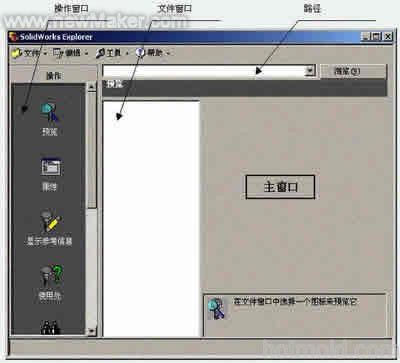
图1 SolidWorks Explore窗口布局
此窗口中显示图标,这些图标代表可以用SolidWorks Explorer(浏览器)执行的文件管理任务。
文件窗口
此窗口列出激活的文件及其父文件或子文件。 单击这些文件图标以选择要管理的文件。
如果需要转换到另一文件,可以从Windows资源管理器中拖曳此文件,或者在路径框中浏览至此文件。
主窗口
此窗口显示与所选操作相关的对话框或图形。
路径
SolidWorks Explorer窗口顶部有一个文本框,该文本框中显示激活文件的磁盘盘符、路径和名称,最初此框是空白的。
单击【浏览】查找文件。
选择菜单【文件】|【打开】命令。
将文件从 Windows 资源管理器拖到文件窗口中。
2 操作
表1列出了SolidWorks Explorer提供了的几种功能,可以通过操作窗口中工具按钮或通过【工具】下拉菜单来执行。

表2 SolidWorks Explore 的功能
SolidWorks Explorer提供了几种文件管理功能。用户可以右击文件名称,并从快捷菜单中选择或从【编辑】下拉菜单中执行。这些功能如下:
【在SolidWorks中打开文件】
在SolidWorks中打开所选零件、装配体或工程图。如果SolidWorks Explorer是单独运行的,此命令将会启动SoildWorks。
【替换】
用另外相同类型文件替换所选文件。如果替换装配体的某个零件,此零件所有实例都被替换。
【重新命名】
重新命名所选文件。在替换或重新命名一个零件前您应该执行何处使用查找出此零件的使用处。
【复制】
产生此文件的一个拷贝。对于在装配体中关联建立的零部件,拷贝的零件不会随原始零件更新。
说明:补充资料仅用于学习参考,请勿用于其它任何用途。